Questo errore ti impedisce di utilizzare il chatbot di Bing
-
Non sarai in grado di impostare conversazioni se incontri le impostazioni di rete che impediscono l'accesso all'errore della funzione nel chatbot di Bing AI.
-
Le impostazioni di rete configurate in modo errato e le restrizioni geografiche su alcune funzionalità di Bing AI di solito portano a questo errore.
- Puoi utilizzare una VPN e ripristinare le impostazioni di rete per accedere alle funzionalità del chatbot AI di Bing.
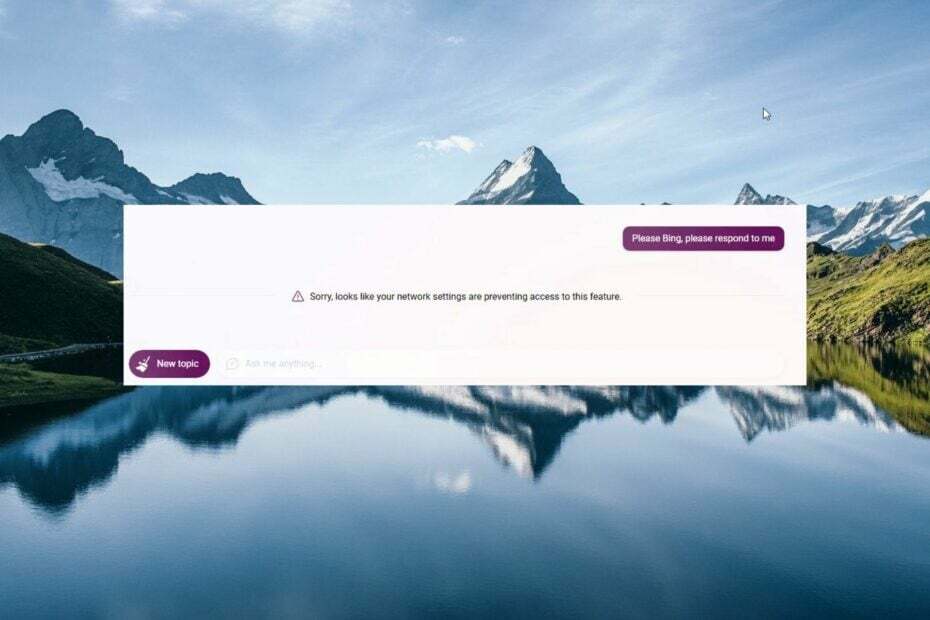
- Migrazione facile: usa l'assistente Opera per trasferire i dati in uscita, come segnalibri, password, ecc.
- Ottimizza l'utilizzo delle risorse: la memoria RAM viene utilizzata in modo più efficiente rispetto ad altri browser
- Privacy migliorata: VPN gratuita e illimitata integrata
- Nessuna pubblicità: Ad Blocker integrato velocizza il caricamento delle pagine e protegge dal data mining
- Adatto ai giochi: Opera GX è il primo e miglior browser per i giochi
- Scarica Opera
Molti dei nostri lettori hanno ricevuto il Spiacenti, sembra che le tue impostazioni di rete stiano impedendo l'accesso a questa funzione errore durante il tentativo di accedere al chatbot Bing AI. Questo errore indica problemi relativi alla rete che ti impediscono di conversare con il chatbot.
Perché le impostazioni di rete impediscono l'accesso all'errore della funzione?
Dopo aver condotto la nostra ricerca approfondita, elenchiamo di seguito le potenziali cause di questo errore di rete:
- Estensioni incompatibili – A volte le estensioni installate sul tuo browser influiscono negativamente sulle prestazioni portando a vari errori e problemi.
- Internet lento – Scarsa connessione internet può essere un altro motivo per cui le impostazioni di rete impediscono l'accesso a questa funzione in Bing AI.
- Restrizioni geografiche - Alcune funzionalità di chatbot sono incentrate sulla regione e potrebbero non essere disponibili nella tua posizione, fornendoti le impostazioni di rete che impediscono l'accesso all'errore della funzionalità.
- Problemi con il server – Poiché Bing AI è estremamente popolare, può essere bombardato da tonnellate di richieste alla volta e potrebbe bloccarsi.
- Cache o cookie del browser danneggiati – Cache danneggiata e i cookie del browser sono noti per attivare diversi errori e limitare il funzionamento di diversi siti Web, incluso Bing AI.
Ora che conosci le potenziali cause di questo problema, esploriamo le possibili soluzioni per risolvere il problema di rete in New Bing AI.
Come posso correggere l'errore che le impostazioni di rete impediscono l'accesso a questa funzione?
Prima di passare alle correzioni relative al software, implementa i trucchi consigliati qui:
- Riavvia il router, quindi esegui l'azione prevista.
- Passa a una rete diversa se la connessione è instabile. È possibile passare a una rete wireless o configurare Hotspot wifi per accedere a Bing AI.
- Abilita VPN per accedere alla funzione geograficamente limitata e, se ne stai già utilizzando una, ti consigliamo di disabilitare la VPN per il momento.
- Poiché BIng AI sta ricevendo una domanda eccezionalmente elevata, puoi attendere alcune ore e provare ad accedere nuovamente alla funzione.
Se nessuno di questi metodi può aiutarti a risolvere il problema, prova quelli elencati di seguito.
1. Cancella cronologia di navigazione e dati memorizzati nella cache
- Avvia il Microsoft Edge browser sul computer e fare clic su Menù icona (tre puntini) in alto a destra.
- Seleziona il Impostazioni opzione dal menu a discesa.
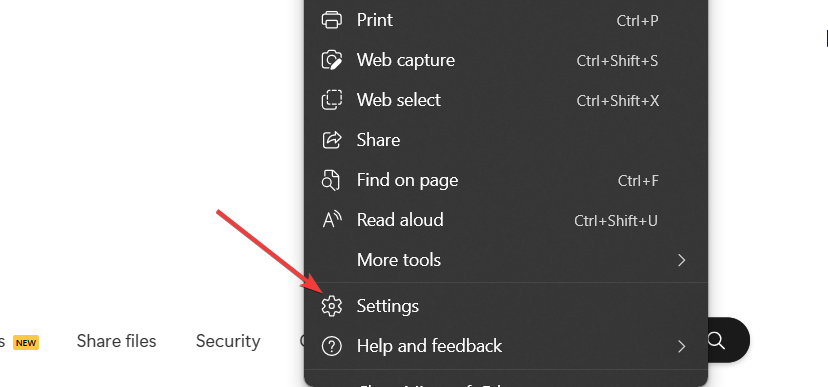
- Dalla barra laterale sinistra, vai a Cookie e permessi del sito.
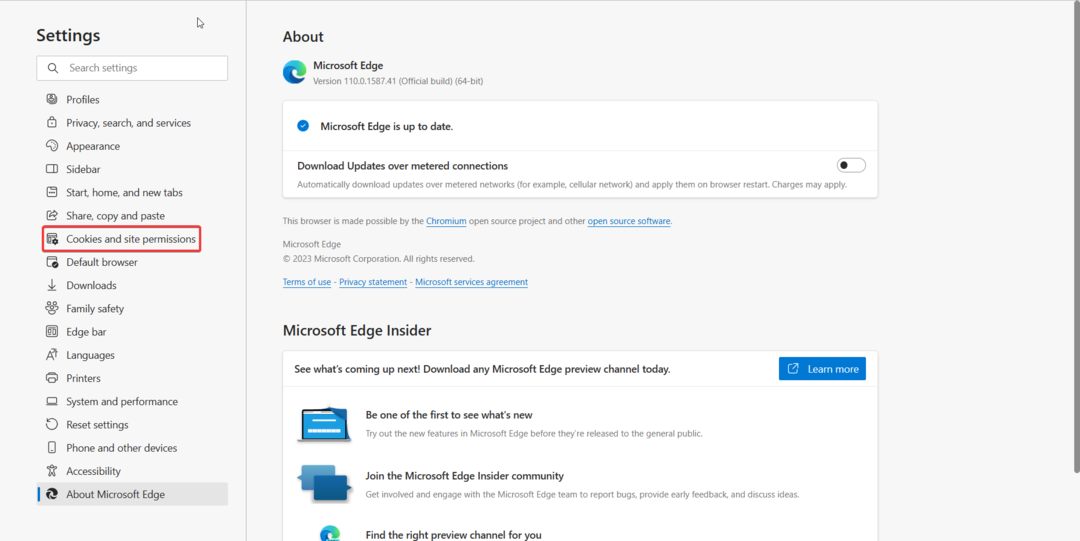
- Scegli il Gestisci ed elimina i cookie e i dati dei siti opzione dal lato destro.

- Clicca il Visualizza tutti i cookie e i dati del sito opzione.
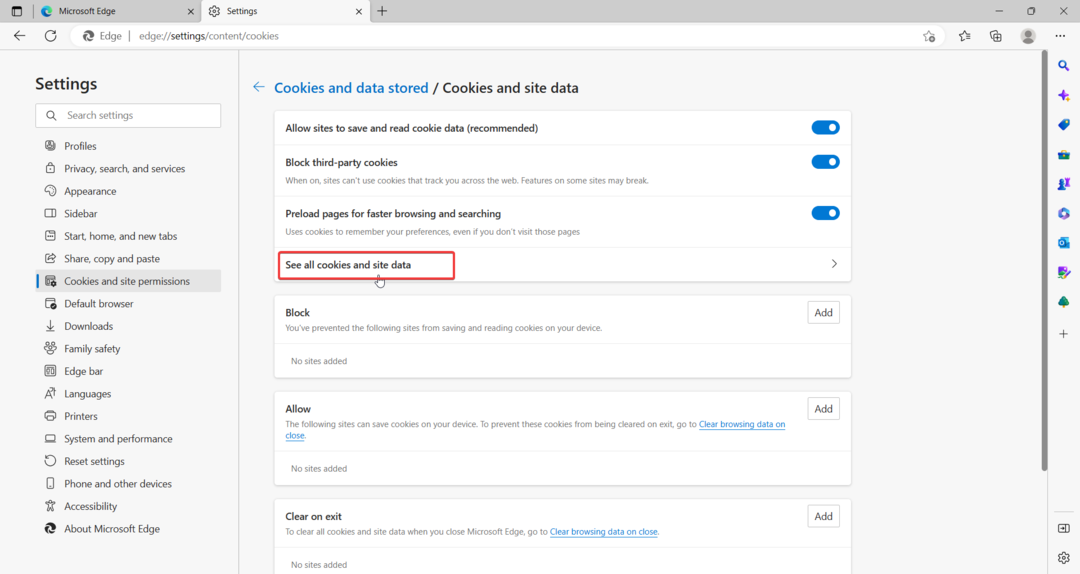
- premi il Rimuovi tutto pulsante in alto.
- Ora scegli il Privacy, ricerca e servizi opzioni dalla barra laterale di sinistra.
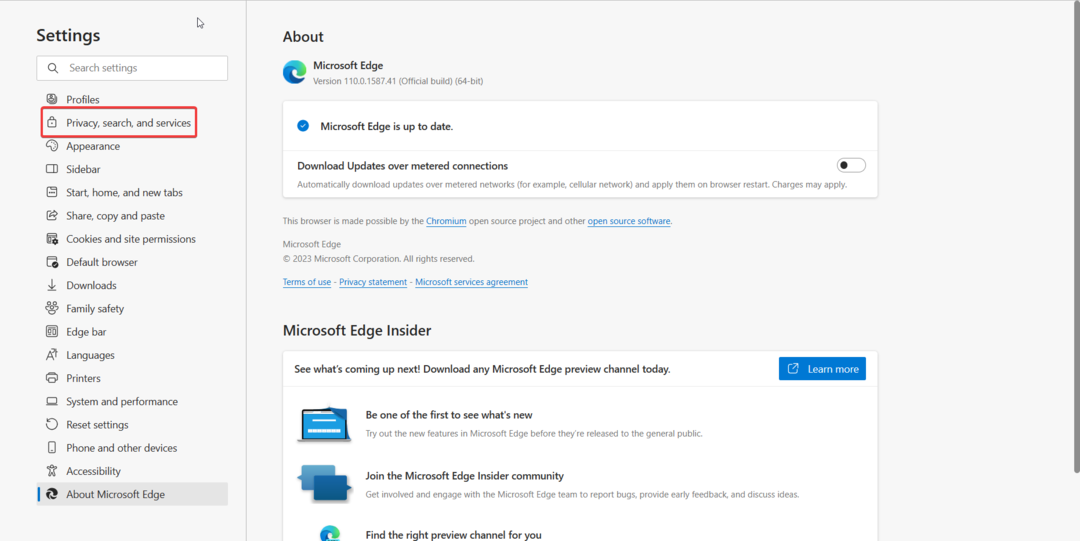
- Scorri verso il basso e premi il Scegli cosa cancellare pulsante accanto a Cancella i dati di navigazione ora opzione.
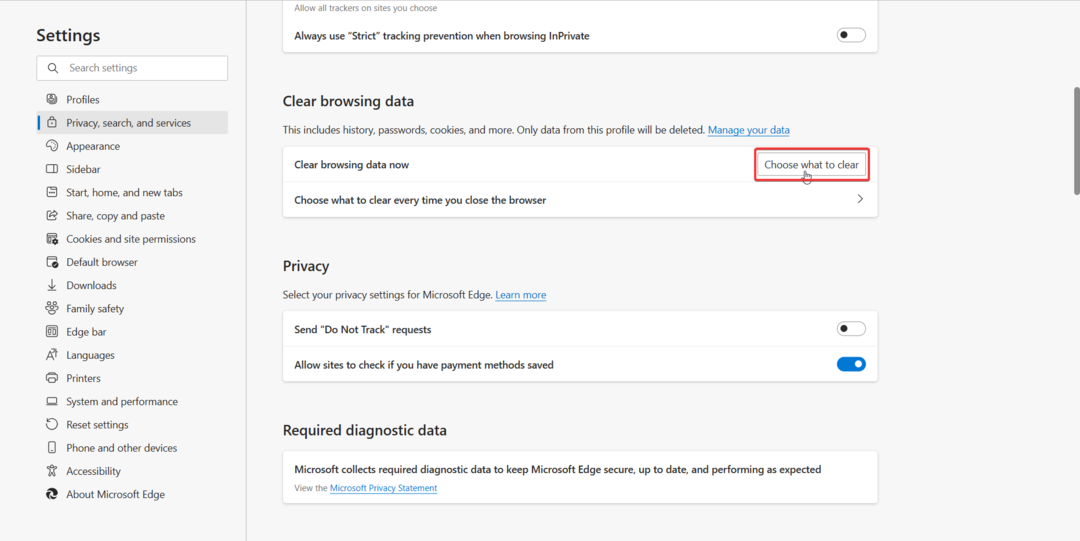
- Nella finestra successiva che si apre, seleziona tutte le categorie che desideri eliminare e premi il tasto Cancella ora pulsante.
C'è un altro metodo per evitare i passaggi manuali sopra e cioè ripulire automaticamente i dati di navigazione con uno strumento affidabile come CCleaner.
Questo è tutto! Tutti i cookie del browser e la cronologia di navigazione verranno ora eliminati definitivamente. E si spera che le tue impostazioni di rete impediscano l'accesso a questo messaggio di errore della funzione non ti disturberà più.
2. Disabilita la connessione a consumo
- Usa il finestre + IO scorciatoia per far apparire il Impostazioni app.
- Selezionare Rete e internet dal pannello di navigazione a sinistra e scegli Wifi O Ethernet, a seconda del tipo di rete attualmente in uso.
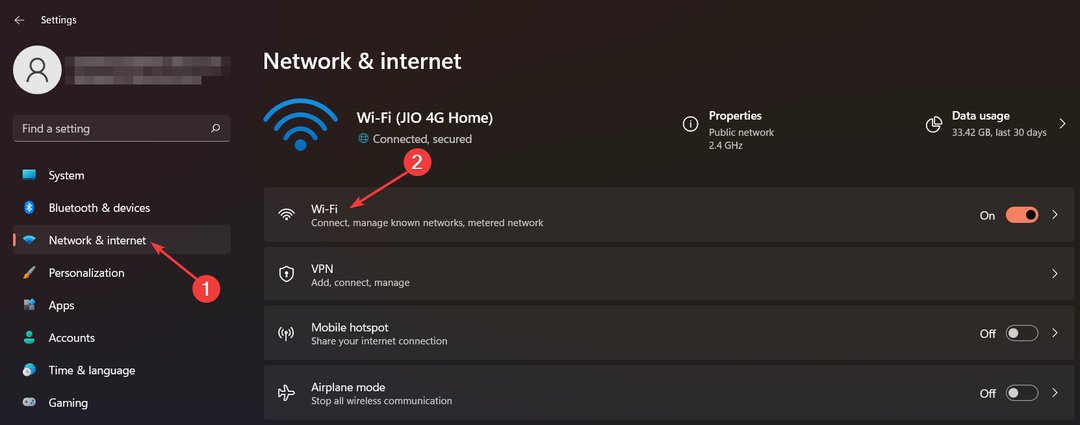
- Quindi, seleziona Proprietà Wi-Fi.
- Cerca il Connessione misurata opzione e girare l'interruttore accanto ad essa nel Spento posizione.
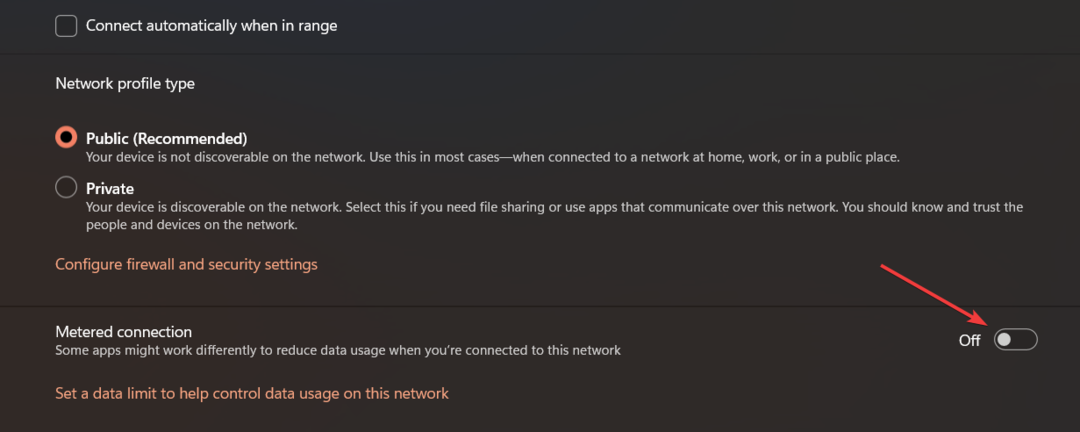
Consiglio dell'esperto:
SPONSORIZZATO
Alcuni problemi del PC sono difficili da affrontare, soprattutto quando si tratta di repository danneggiati o file di Windows mancanti. Se hai problemi a correggere un errore, il tuo sistema potrebbe essere parzialmente rotto.
Ti consigliamo di installare Restoro, uno strumento che eseguirà la scansione della tua macchina e identificherà qual è l'errore.
clicca qui per scaricare e iniziare a riparare.
Quando la connessione di rete viene misurata, Windows impone un limite di dati su di essa. Di conseguenza, alcune funzionalità non sono disponibili come misura per conservare i dati e ridurne l'utilizzo. La disattivazione della connessione a consumo garantisce la possibilità di utilizzare Internet con la massima larghezza di banda disponibile.
- Errore 0x81036502 del pilota automatico: come risolverlo in 4 passaggi
- 0x800704C6: come risolvere questo errore di Microsoft Store
- Microsoft non invia il codice di sicurezza: 2 modi per risolverlo
- Come risolvere il nuovo codice di errore Bing E010006
3. Disabilita o disinstalla le estensioni
- Avvia il browser Edge, fai clic su Menù icona (tre puntini) situata nell'angolo in alto a destra e scegliere Estensioni dal menu a tendina.
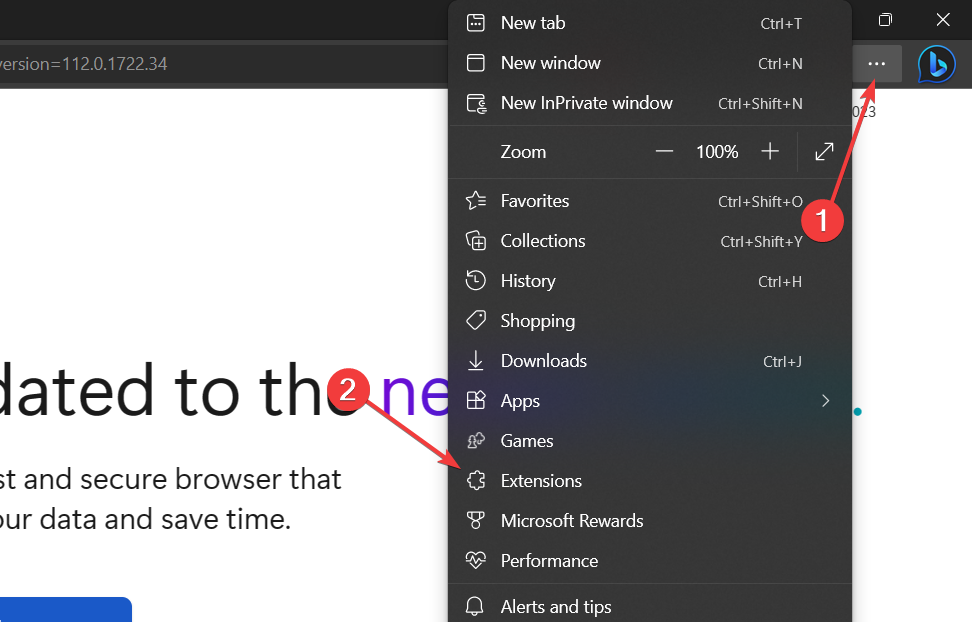
- Scegliere Gestisci le estensioni dalla finestra del prompt.
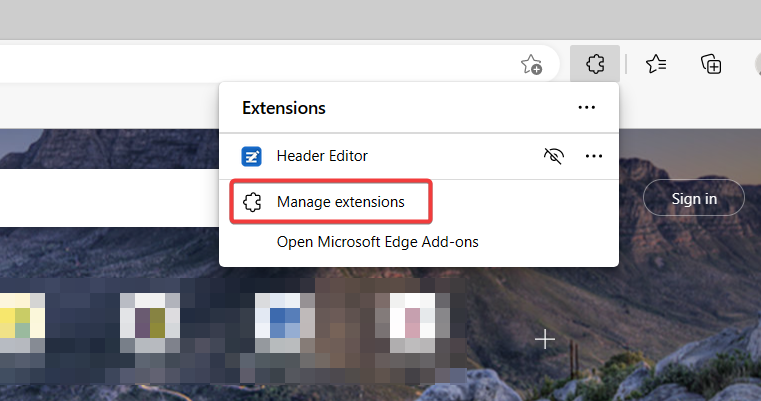
- Nella scheda dell'estensione, cerca l'estensione che desideri rimuovere e disattiva l'interruttore accanto ad essa.
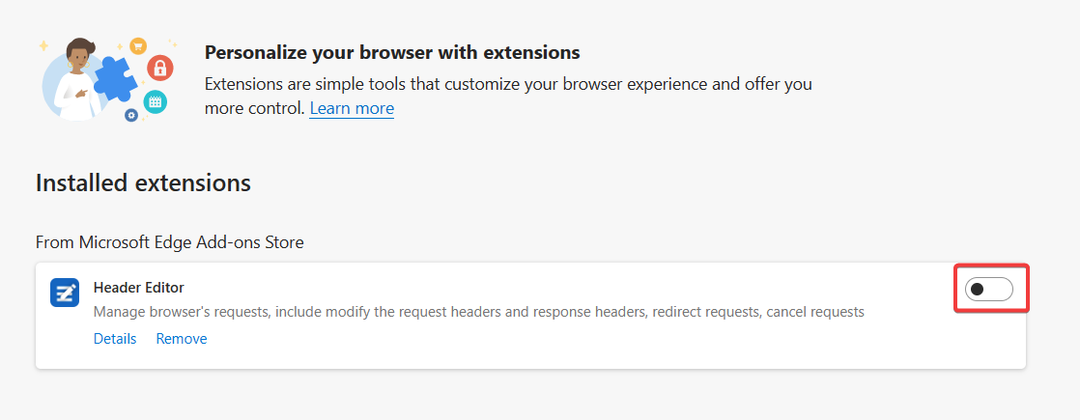
- Per disinstallare completamente l'estensione, premere il Rimuovere pulsante presente sotto la descrizione dell'estensione.
- Clicca il Rimuovere pulsante sul popup di conferma per confermare l'azione.
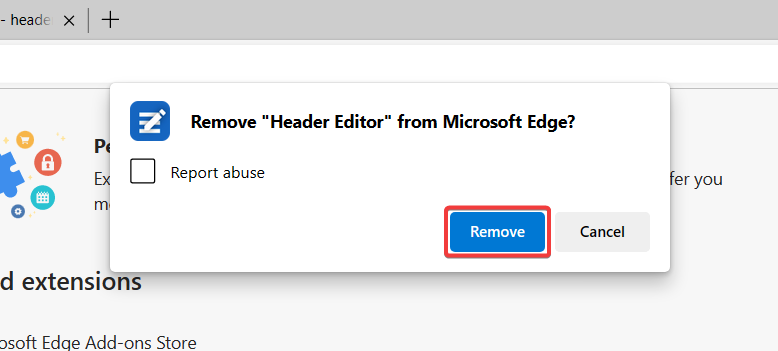
Molti dei nostri lettori hanno segnalato che un'estensione denominata Header Editor sta causando problemi durante l'utilizzo di Bing AI. Puoi disabilitarlo e altre estensioni simili temporaneamente per vedere se il problema è stato risolto. Se funziona, puoi considerare di disinstallarli completamente.
4. Ripristina le impostazioni di rete
- Usa il finestre + IO scorciatoia da tastiera per avviare il file Impostazioni finestra.
- Scegliere Rete e internet dal riquadro di sinistra, seguito da Impostazioni di rete avanzate dalla sezione giusta.
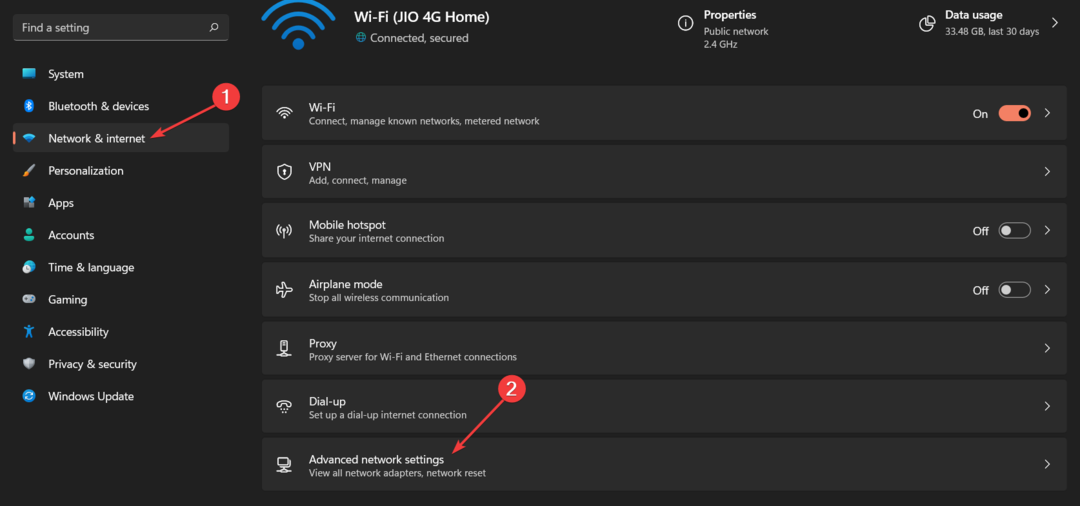
- Clicca il Ripristino della rete opzione elencata sotto il Più configurazioni sezione.
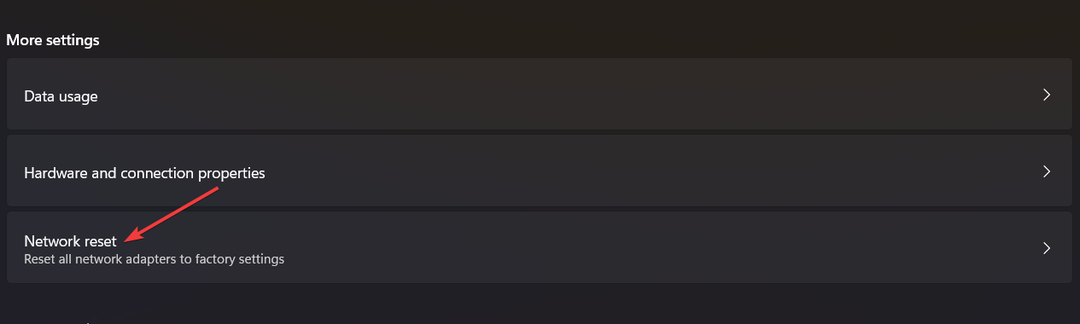
- premi il Ripristina ora pulsante per ripristinare le impostazioni di rete. Selezionare SÌ nel pop-up di conferma, se viene visualizzato, quindi riavvia il PC Windows.

Le impostazioni di rete configurate in modo errato possono anche essere il motivo per cui non sei in grado di accedere a determinate funzionalità nel chatbot Bing AI. Puoi ripristinare la configurazione di rete di Windows allo stato iniziale e quindi provare a utilizzare nuovamente Bing.
5. Modifica le impostazioni DNS
- Usa il finestre + IO tasto di scelta rapida per avviare il Impostazioni app.
- Selezionare Rete e Internet dalla barra laterale sinistra e, a seconda della rete corrente a cui sei connesso, scegli Wifi O Ethernet dalla sezione giusta.
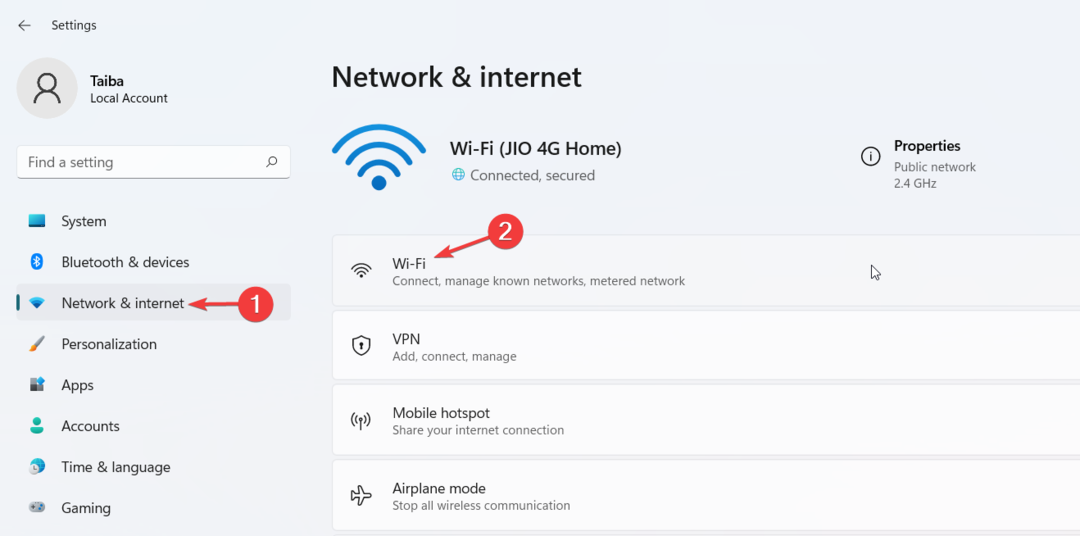
- Scorri verso il basso e seleziona Proprietà dell'hardware.
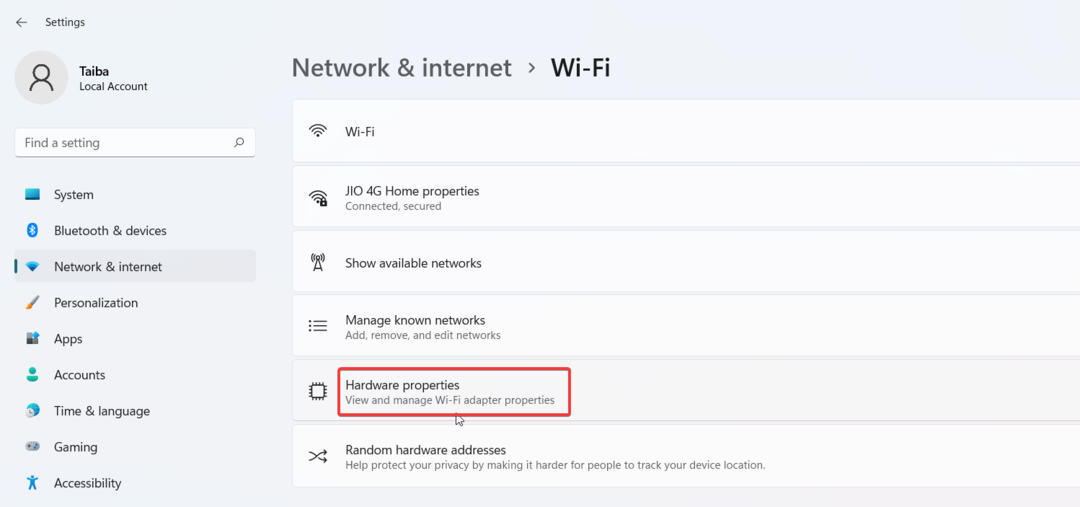
- Cerca il Assegnazione del server DNS opzione e fare clic su Modificare pulsante accanto ad esso.
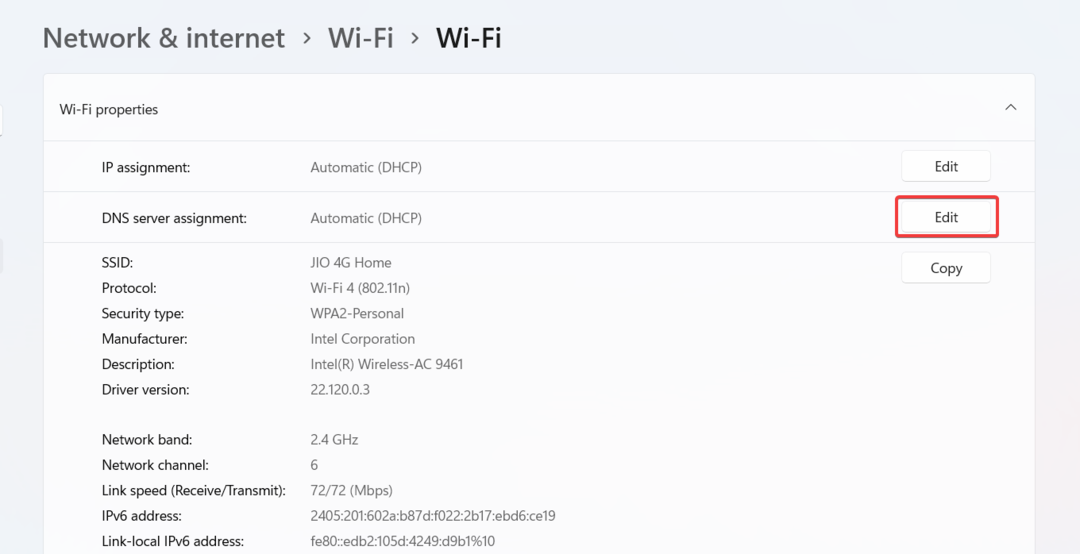
- Espandi il menu a discesa in alto e scegli Manuale invece di Automatico (DHCP) dal Modifica le impostazioni DNS apparire.
- Successivamente, abilita l'interruttore per entrambi IP v4 O IPv6, in base al tipo di connessione IP.

- Ora fornisci l'indirizzo del server DNS primario nel file DNS preferito campo seguito da un indirizzo di server DNS secondario nel file DNS alternativo campo. (Qui, 8.8.8.8 e 8.8.4.4 sono rispettivamente gli indirizzi DNS preferito e alternativo per il server DNS di Google)
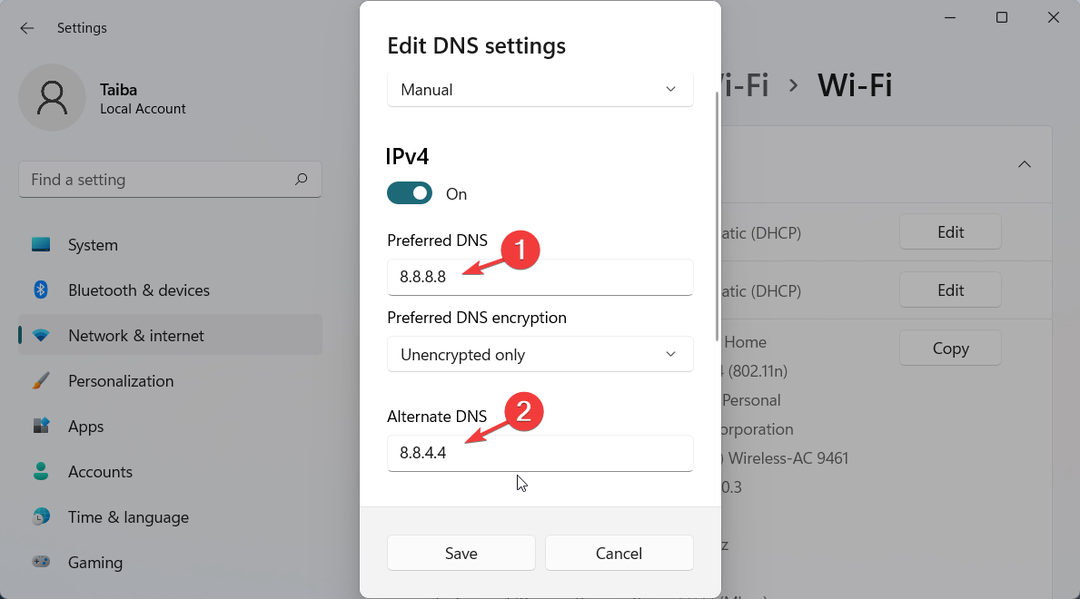
- Selezionare Solo crittografato (DNS su HTTPS) per entrambi Crittografia DNS preferita E Crittografia DNS alternativa menu a discesa per applicare la funzione DNS su HTTPS per la crittografia delle richieste DNS.
- Dopo aver apportato le modifiche, premere il Salva pulsante.
Impostazioni DNS errate possono anche creare problemi quando accedi a Bing AI. Puoi provare a modificare le impostazioni DNS sul tuo PC per risolvere definitivamente il messaggio di errore ricorrente.
Questo è praticamente tutto! Puoi implementare questi suggerimenti per risolvere i problemi relativi alla rete in Bing AI e portare avanti le tue conversazioni.
Nel caso in cui tu stia affrontando anche il limite giornaliero raggiunto errore su Bing AI, puoi fare riferimento alla guida sopra per i trucchi pertinenti per aggirare la restrizione.
Se hai domande o hai delle soluzioni a portata di mano, menzionale nei commenti qui sotto.
Hai ancora problemi? Risolvili con questo strumento:
SPONSORIZZATO
Se i suggerimenti di cui sopra non hanno risolto il tuo problema, il tuo PC potrebbe riscontrare problemi Windows più profondi. Noi raccomandiamo scaricando questo strumento di riparazione del PC (valutato Ottimo su TrustPilot.com) per affrontarli facilmente. Dopo l'installazione, è sufficiente fare clic su Inizia scansione pulsante e quindi premere su Ripara tutto.
